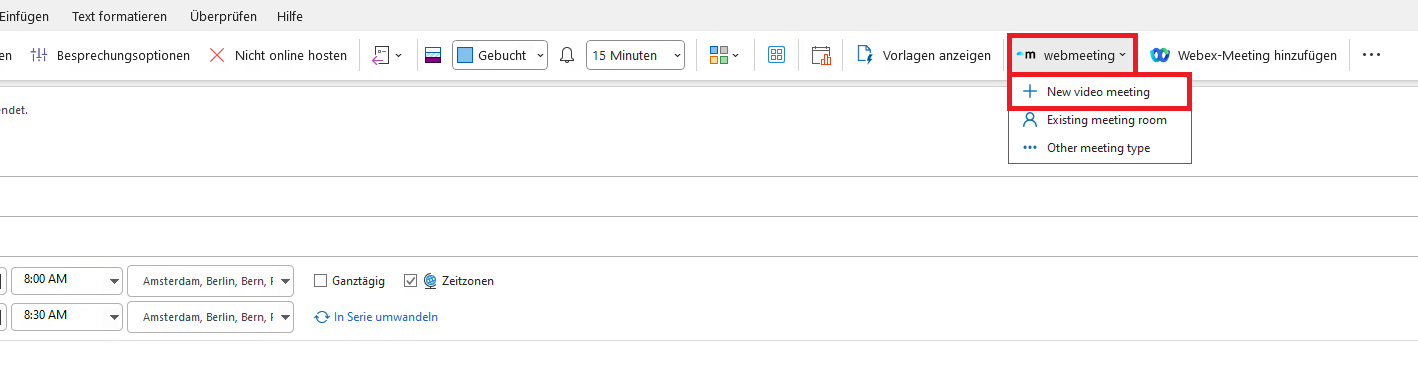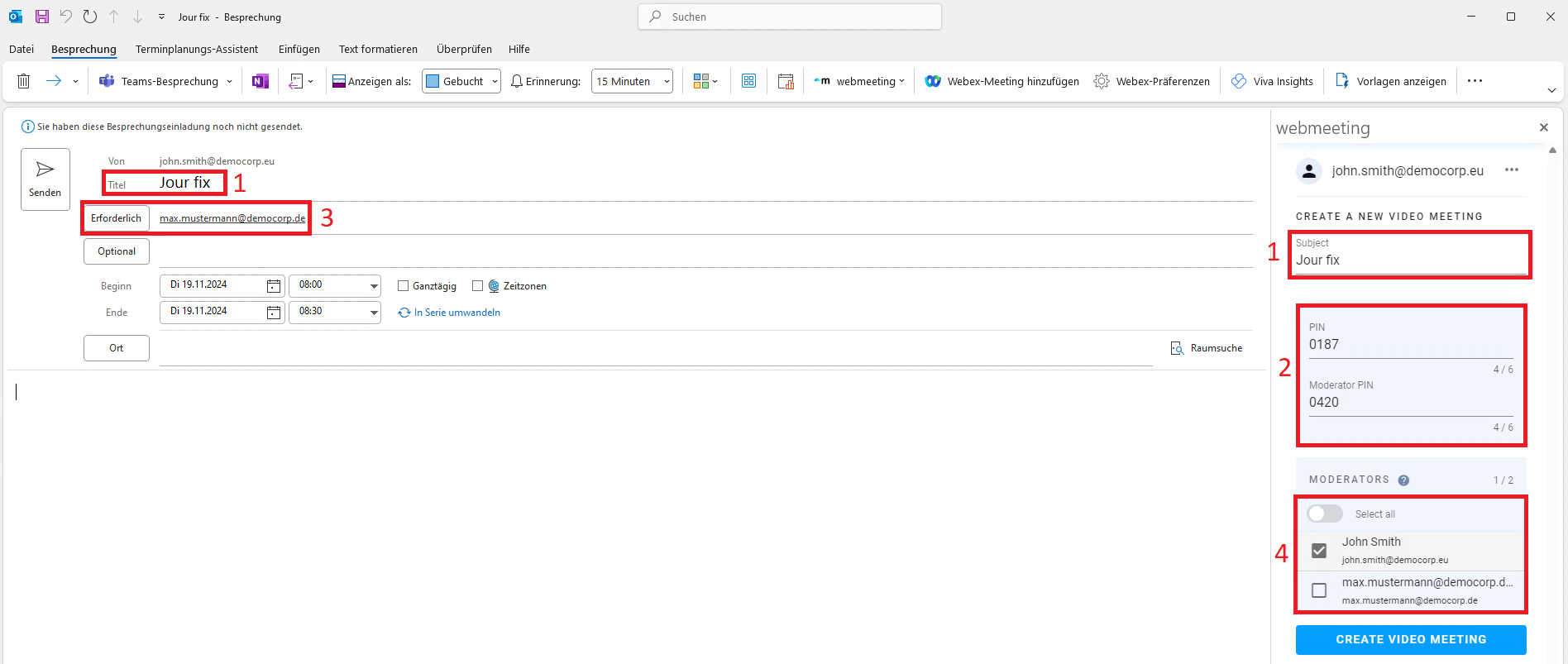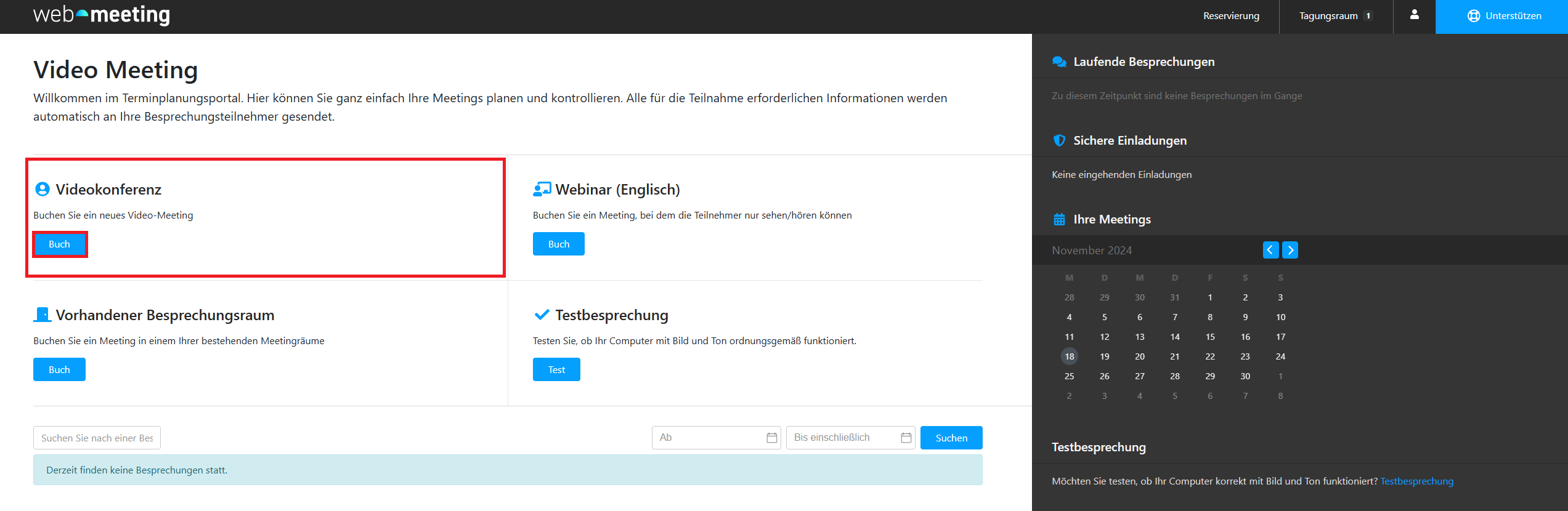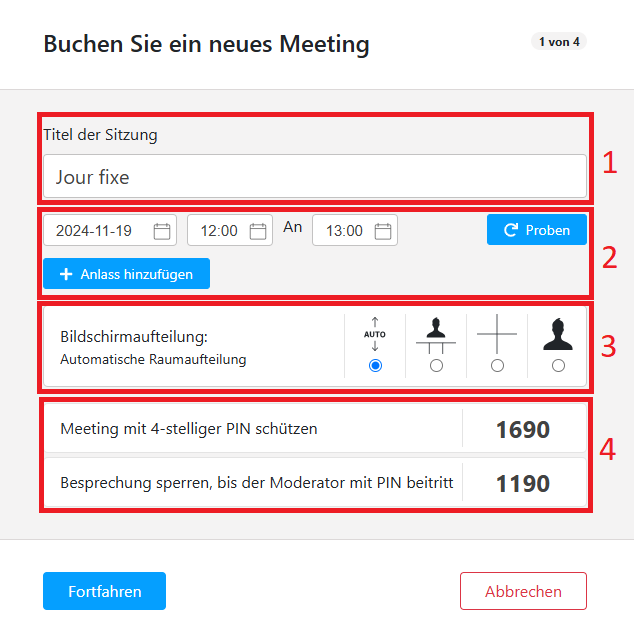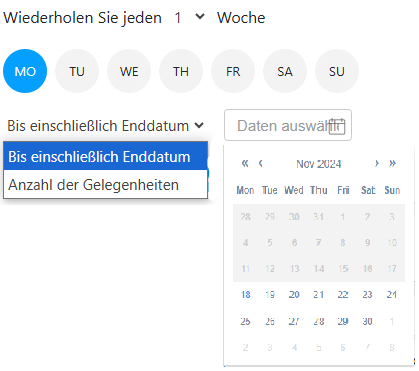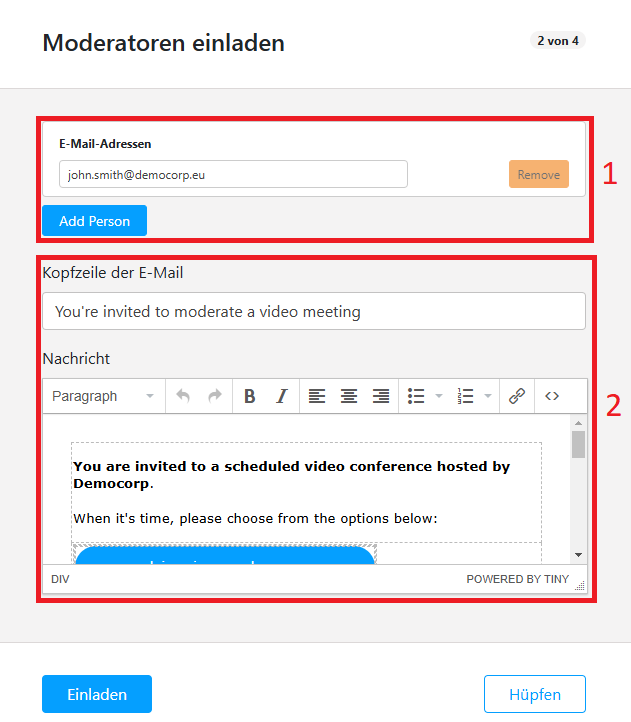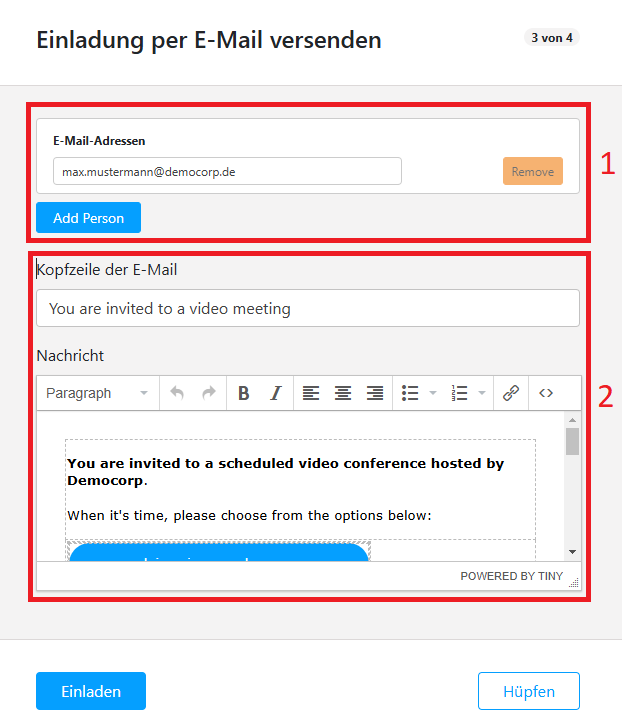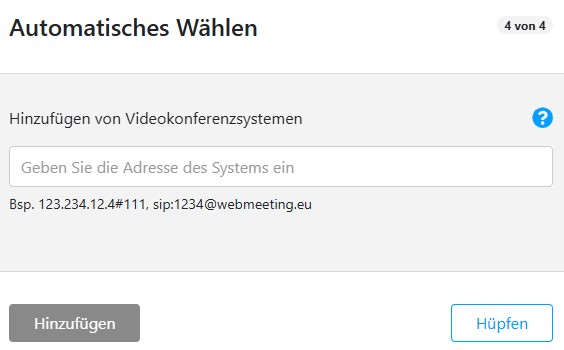Meeting erstellen und Teilnehmer einladen
Lernen Sie, wie Sie mit wenigen Klicks ein Meeting planen und Ihre Teilnehmer unkompliziert einladen können.
In webmeeting 2.0 können Sie verschiedene Arten eines Meetings erstellen, diese Arten werden nun kurz vorgestellt.
Meetingarten
Videokonferenz |
|
Webinar |
|
Tagungsraum |
Meeting über Outlook erstellen
- In diesem Fenster auf den "webmeeting" Button in der Menüleiste klicken
- Anschließend auf "New video meeting" in der sich aufklappenden Menüleiste klicken
(Hier könnte man auch die anderen Meetingarten auswählen)
Auf der rechten Seite öffnet sich das webmeeting Fenster:
- Titel hinzufügen: Im Webmeeting-Fenster unter "Subject", oder standardmäßig im Outlook-Client unter "Titel".
- PIN erstellen: Standard PIN für normale Teilnehmer und Moderator PIN für den Host vergeben.
- Teilnehmer hinzufügen: Wie gewohnt die gewünschten Teilnehmer in Outlook der Besprechung hinzufügen.
- Berechtigungen vergeben: Hier kann ein Haken bei den Teilnehmern gesetzt werden, die auch als Moderatoren dem Meeting beitreten sollen.
- Die Besprechung um die restlichen Informationen vervollständigen und auf "Create Video Meeting" klicken, um die Besprechung zu erstellen.
Meeting über das Terminplanungsportal erstellen
Öffnen sie das Terminplanungsportal unter schedule.webmeeting.eu
Hier können Sie zwischen den verschiedenen Konferenzarten unterscheiden, in diesem Beispiel wird Ihnen gezeigt, wie Sie eine normale Videokonferenz erstellen
Klicken unter dem Reiter Videokonferenz auf "Buch".
- Gewünschten Titel der Besprechung einfügen, z.B. "Jour fixe".
- Datum und Uhrzeit einfügen. Drücken Sie "Anlass hinzufügen", um mehrere, weitere Termine gleichzeitig einzustellen. Über "Proben" kann die Besprechung als sich wiederholender Termin eingerichtet werden (Abb. links). Dabei können entweder genaue Daten, oder wöchentlich wiederholende Besprechungen ausgewählt werden. Mehr dazu finden Sie unter Planung wiederkehrender Meetings
- Über die Bildschirmaufteilung ist es möglich verschiedene Ansichten vor zu konfigurieren.
- Nun müssen zwei PINs vergeben werden. Der erste PIN muss beim Beitritt der Besprechung eingegeben werden, um grundlegend an der Besprechung teilnehmen zu können. Der zweite PIN muss beim Beitritt der Besprechung eingegeben werden, um als Moderator teilzunehmen.
Auf Seite 2 können Moderatoren eingeladen werden.
- Über "Add Person" können weitere Personen dem Moderatorkreis, per Email hinzugefügt werden. Mit "Remove" kann die angegebene Person/ Email wieder entfernt werden.
- In Folgenden Bereich kann die Email, die die oben angegebenen Moderatoren erhalten sollen, konfiguriert und angepasst werden. Daraufhin erhält der Empfänger die Einladungsmail.
Mehr zur Einladungsmail der Moderatoren finden Sie unter "3. Meeting als Gastgeber beitreten"
Auf Seite 3 können nun alle weitern normalen Teilnehmer eingeladen werden. Dabei gilt selbiges Spiel wie bei Seite 3.
- Über "Add Person" können weitere Teilnehmer, per Email hinzugefügt werden. Mit "Remove" kann die angegebene Person/ Email wieder entfernt werden.
- In Folgenden Bereich kann die Email, die die oben angegebenen Teilnehmer erhalten sollen, konfiguriert und angepasst werden. Daraufhin erhält der Empfänger die Einladungsmail.
Mehr zur Einladungsmail der Moderatoren finden Sie unter
"4. Meeting als Gast beitreten"
Auf Seite 4 können Sie ein Videokonferenzsystem wählen.
Mit der automatischen Wahl haben Sie die Möglichkeit, Videokonferenzsysteme hinzuzufügen, die zu Beginn Ihres Meetings automatisch angewählt werden.
Sie haben erfolgreich ein Meeting erstellt und Teilnehmer eingeladen!